Удалённый объект: создание библиотеки классов удалённого объекта
Запускаем Visual Studio 2010, откроется Начальная страница:
Для начала, надо создать первый проект, для этого выполним последовательно: Файл -> Создать -> Проект… (также можно просто нажать сочетание клавиш Ctrl + Shift + N или пункт «Создать проект…» на Начальной странице):
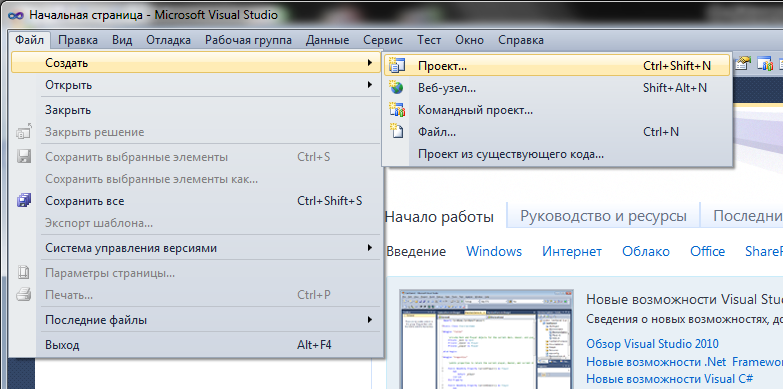
Рис. 2. 1. Создание нового проекта
Выберем слева в пункте Установленные шаблоны язык Visual C #, далее найдём в списке Библиотека классов. Также здесь можно выбрать какой использовать «фреймворк» (набора компонентов для написания программ). В нашем случае выберем .NET Framework 4.
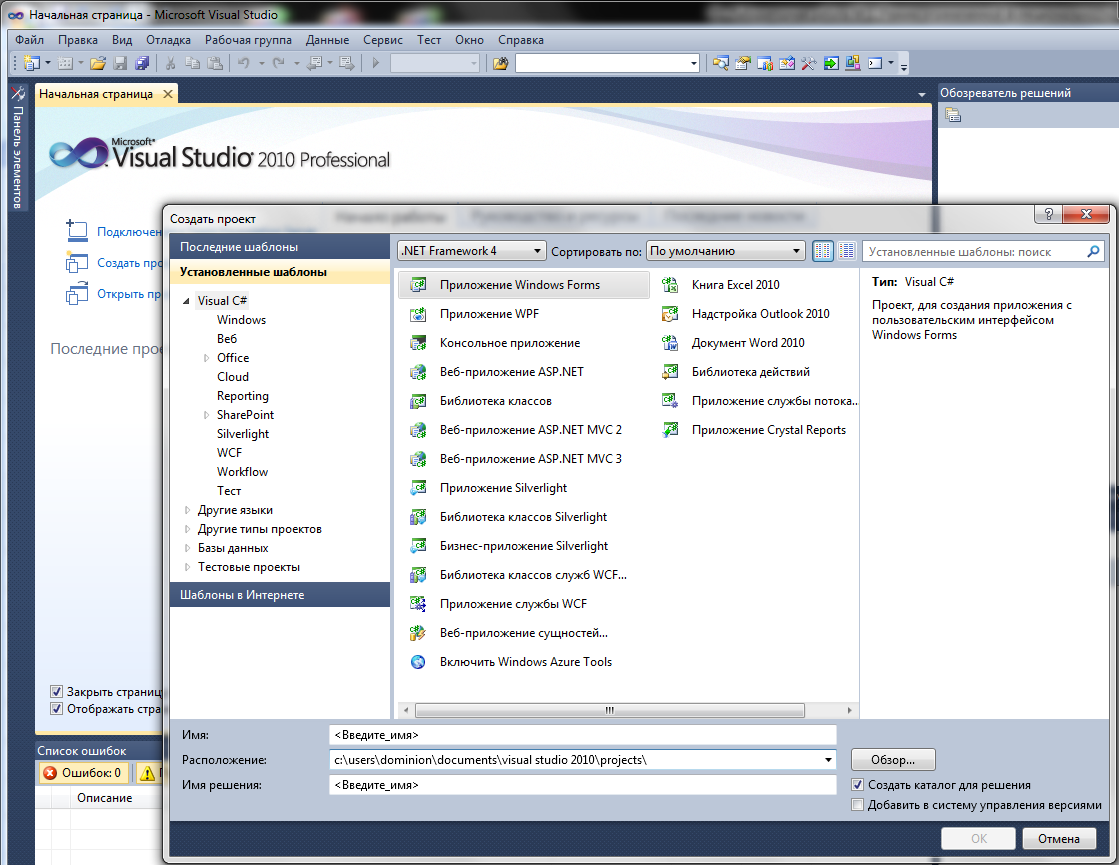
Рис. 2. 2. Окно создания нового проекта
В поле Имя вводим LWP 11- RemoteObject — это название программы (выбрано по названию лабораторного практикума, номеру и названию работы, через тире в названии обозначаем принадлежность будущего приложения). В поле Расположение указана конечная директория, где будет находиться весь проект. Выберем расположение удобное для быстрого поиска. В поле Имя решения вводится либо название программы «по умолчанию» из поля Имя автоматически, либо можно ввести своё собственное. Под этим именем будет создана конечная папка проекта (если Имя и Имя решения разные).

Рис. 2. 3. Вводим данные нового проекта библиотеки классов
После нажатия клавиши ОК мы увидим сформированный проект и исходный код библиотеки классов (не пустой изначально).

Рис. 2. 4. Обозреватель решений: состав проекта библиотеки классов сформированного средой разработки
|
|
|
Теперь, можно откомпилировать созданную программу, нажав клавишу F 6 (Построение -> Построить решение). Тем самым мы собираем библиотеку в DLL -файл (и производим компиляцию debug-версии библиотеки) (Debug выбрано изначально).

Рис. 2. 5. Скомпилированная библиотека классов по конфигурации Debug
Теперь вставим место всего кода единственного файла Class 1. cs следующий код:
using System;
using System.Collections.Generic;
using System.Linq;
using System.Text;
namespace LWP11_RemoteObject
{
public interface IRemoteSend1
{
void Send(int x, int y);
}
public interface IRemoteSend2
{
void Send(int x, string y);
}
}
Сам файл Class 1. cs переименуем в LWP 11 RO . cs. Для переименования необходимо выделить файл в обозревателе решений, далее нажать F 2 на клавиатуре, либо щёлкнуть правой кнопкой мыши на файле, далее в выпадающем списке найти Переименовать.
«Перестроим» нашу библиотеку, нажав клавишу F 6 (Построение -> Построить решение) но уже по конфигурации Release (для этого выбираем другую конфигурацию:  в выпадающем списке Конфигурация решения). Тем самым мы собираем библиотеку в DLL -файл (и производим компиляцию уже release-версии библиотеки).
в выпадающем списке Конфигурация решения). Тем самым мы собираем библиотеку в DLL -файл (и производим компиляцию уже release-версии библиотеки).
Найдём откомпилированную библиотеку классов и поместим её в любое удобное место на диске (для последующего быстрого поиска).
|
|
|
Дата добавления: 2019-09-13; просмотров: 150; Мы поможем в написании вашей работы! |

Мы поможем в написании ваших работ!
